상단 메뉴바에서 도구(T)를 클릭한다..
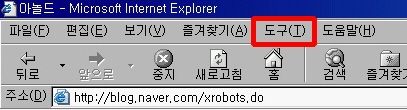
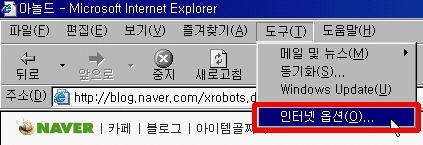
※ 인터넷 옵션창은
『일반』『보안』『개인 정보』『내용』『연결』『프로그램』『고급』
이렇게 7개의 탭으로 구성되어 있다..
3.『일반』탭에서의 설정이다..
상. 중. 하단으로 구성되어 있으며,
상단은 ie 의 시작페이지를 설정하는 곳이다..
중단은 인터넷을 사용하면서 생기는 쿠키와 임시인터넷 파일, 개체등을 설정 하는 곳이다..
하단은 열어본 페이지의 보관일을 지정하는 곳이다.. 0 ~ 10 일 정도로 설정하는 것이 좋다..
만약, 내가 열어본 웹페이지 목록을 남기고 싶지 않다면 0 일로 설정해 두자..
중단의 설정(S)... 을 클릭한다..
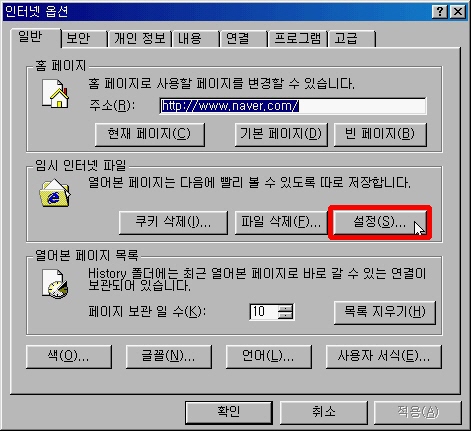
새 버전 확인은 자동으로(A)를 선택한다..
사용할 디스크 공간은 100~200 정도로 설정한다..
이 두가지 선택과 공간 설정 부분은 예전에 모뎀으로 인터넷에 접속 할 때
효과적이였는데, 지금은 초고속인터넷을 사용하니까 아래 사진처럼 설정한다..
확인을 클릭한다..
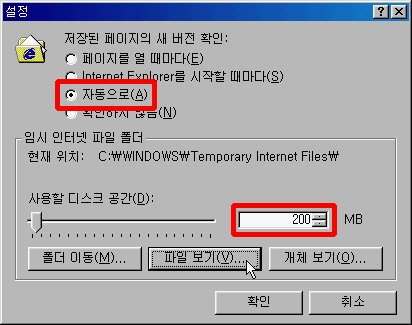
.『보안』탭에서의 설정이다..
사용자 지정 수준(C)... 을 클릭한다
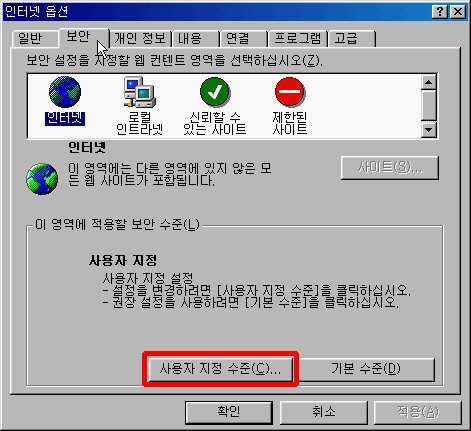
바탕 화면 항목 설치에서 사용 안 함을 선택한다..
이 부분은 예전에도 설명했었지만 바탕화면에 이상한 아이콘이 생기는 걸 차단하는 기능이다..
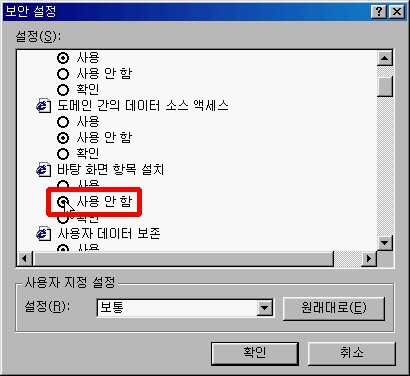
.『개인 정보』탭에서의 설정이다..
특별히 설정할 곳은 없는 듯 하다.. 그냥 넘어가자..
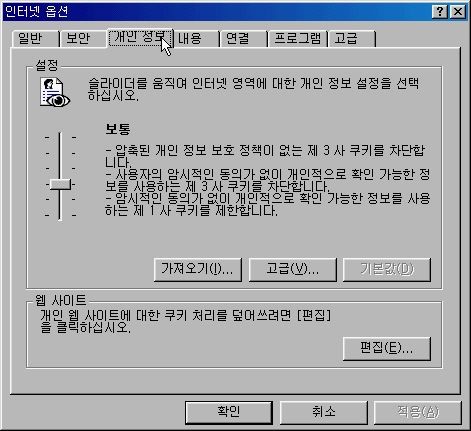
6.『내용』탭에서의 설정이다..
이곳 역시 특별히 수정할 부분은 없지만 하단의 자동 완성(U)... 부분을 살펴보자..
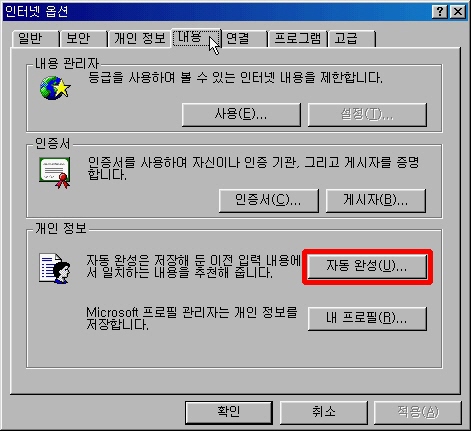
자동완성이라는 것은 검색창에 단어를 입력하거나 주소창에 주소를 입력할 때 예전에 썼던
단어를 불러 드리게 하는 옵션이다..
예를 들어 검색창에 '방송국'이라는 단어를 검색했었다면 다음에 '방'자만 입력해도
'방'으로 시작되는 단어들이 나오게 된다..
여러사람이 함께 컴퓨터를 사용하는 곳이라면 가끔 이곳에서
폼 지우기(C)와 암호 지우기(L) 등을 통해 컴퓨터에 저장되어 있는 것들을 지워줄 필요가 있다..
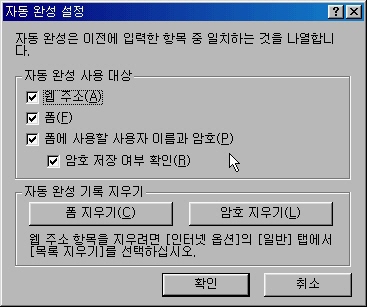
설정이 되었다면 확인을 클릭한다..
7.『연결』탭에서의 설정이다..
ADSL, VDSL, CABLE 등.. 사용하는 인터넷 라인에 따라 이 부분은 많이 다를 수도 있다..
LAN 설정(L)... 부분을 살펴보자..
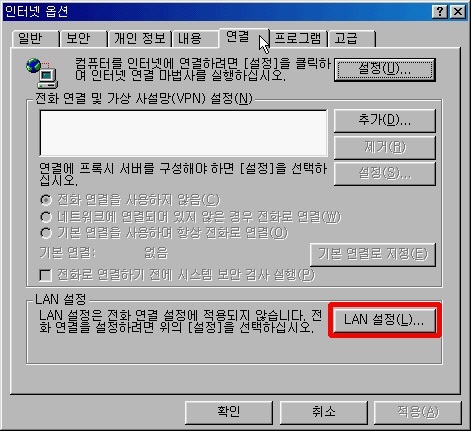
LAN 설정(L)... 을 클릭하면 새로운 창이 열린다..
□ 자동으로 설정 검색(A) 부분이 체크가 되어 있으면 인터넷 속도 저하가 나타난다..
아래 그림과 같이 체크 된것이 없어야 한다..
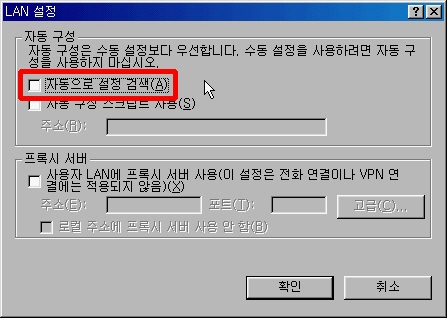
8.『프로그램』탭에서의 설정이다..
역시 수정할 부분은 없는것 같다...(고급 사용자라면 알아서 할 듯..^^;;)
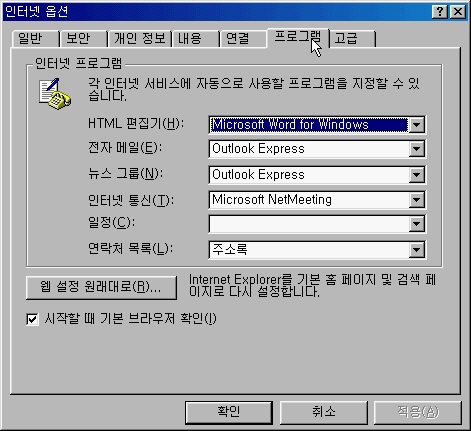
9.『고급』탭에서의 설정이다..
중요하다고 생각되는 부분은 박스와 밑줄로 표시 했다..
본인의 옵션 설정과 비교해서 체크하면 될것 같다..
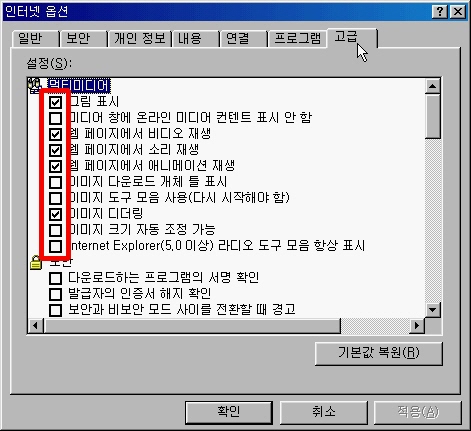
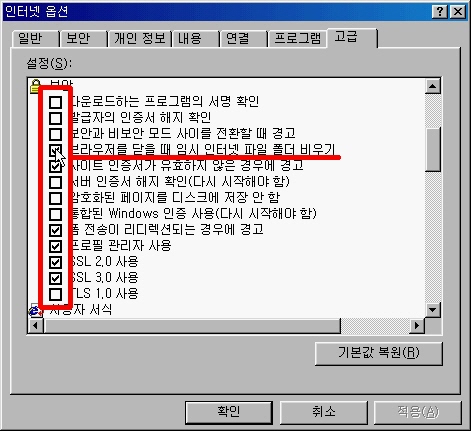
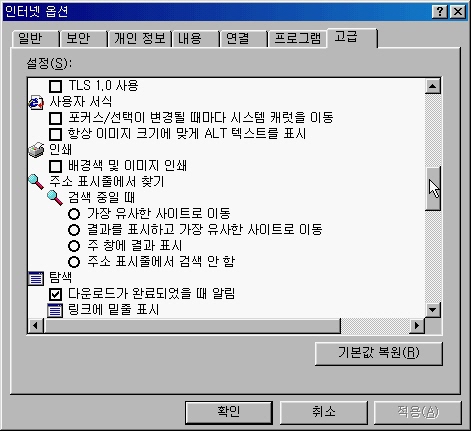
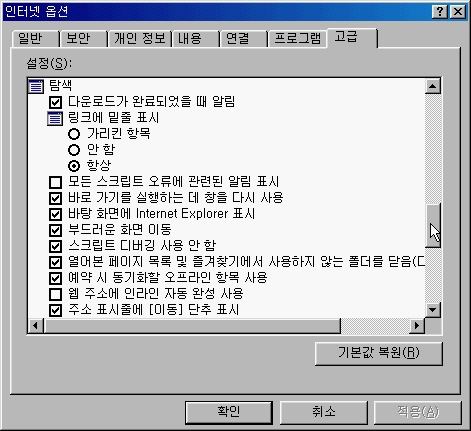
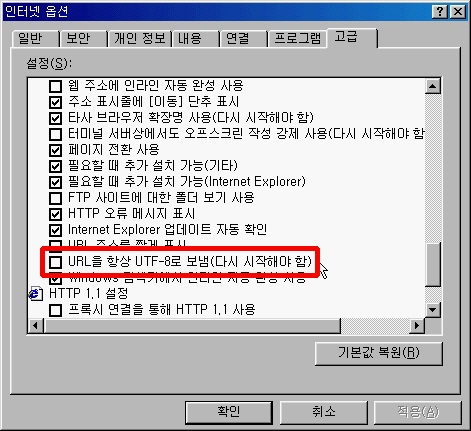
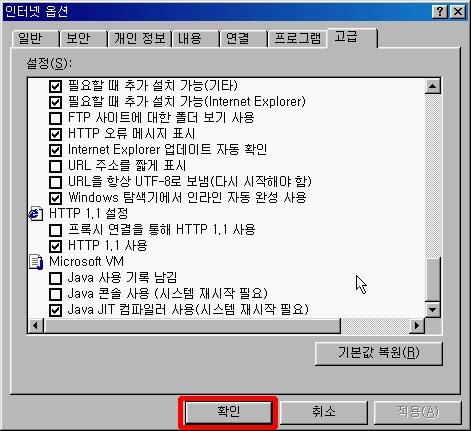
옵션 설정이 끝났으면 확인을 클릭하고 ie를 닫았다가 다시 연다..
※.컴퓨터 포멧 후에 꼭 이 작업을 해주세요.